In diesem Video zeige ich dir meine bewährten Grundeinstellungen für den Garmin Edge 1030 Plus bzw. Edge 1030.
Du lernst alle Punkte im Einstellungsmenü kennen. Darüber hinaus gehe ich tiefer auf Aktivitätsprofile und Änderung der Datenfelder ein. Auch Anpassung der Widgets und Einstellungen am Smartphone und im Garmin Connect Online Portal werden gezeigt.
So kannst du deinen Edge 1030+ schnell und einfach an die persönlichen Bedürfnisse anpassen.
Alle Infos findest du auf der Garmin Edge 1030 Themenseite.
Das Video passt auch zu folgenden Garmin Edge Modellen:
- Garmin Edge 530
- Garmin Edge 830
- Garmin Edge 1030
- Garmin Edge 1030 Plus
Zum Tourenrad Navi Garmin Edge Explore habe ich ein eigenes Video gemacht:
Video vom GPS Radler

[Video] Garmin Edge Explore Einstellungen verständlich erklärt
So stellst du deinen Garmin Edge Explore optimal ein. Im Video zeige ich dir meine bewährten Einstellungen für die Fahrrad Navigation.
Einstellungsmenü
Bei den Menüs zur Einstellung gehe ich zweigeteilt vor: Erst mal die allgemeinen Einstellungen, die für alle Profile gelten und dann geht es um die Einrichtung der unterschiedlichen Aktivitätsprofile.
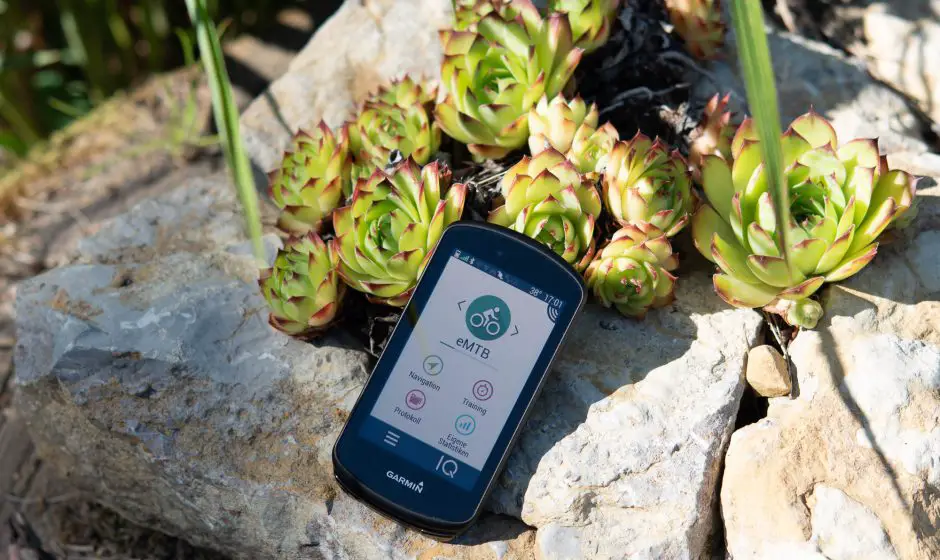
Ganz besonders wichtig sind mir dabei die Abschnitte „Navigation“ und „Routing„.
Im Video erwähnte Videos

[Video] Garmin Edge CycleMap – Karten Verwaltung, Update, Tipps & Tricks
Erfahre alles über die Karten im Garmin Edge GPS-Radcomputer. Kartenverwaltung, Karten sicher löschen und so Speicher aufräumen. MTB Design anpassen und Höhenlinien.

[Video] Höhenlinien zu Garmin Karte hinzufügen
So kommen Höhenlinien in die interne Garmin Karte von Edge und Outdoor GPS. Mache aus der TopoActive Map eine topographische Karte.
Widgets anpassen
Die Widgets erreichst du von fast jeder Seite indem du mit dem Finger von oben nach unten streichst.
Dort findest du auf der Statusseite wichtige Informationen auf einen Blick und erreichst die häufigsten Einstellungen mit einem kurzen Fingertipp.
Rechts und links davon findest du weitere Widgets. Im Video zeige ich dir, wie du Widgets hinzufügen, entfernen und umsortieren kannst.

Garmin Connect IQ Store App im Praxistest
Die Smartphone App für Garmin Connect IQ Erweiterungen. Wie du mit dem Handy die Connect IQ Apps auf deinem Garmin verwaltest zeige ich dir in diesem Review.
Dank der Garmin Connect IQ Funktionalität kannst du auch weitere Widgets aus dem Garmin Store nachinstallieren.
Edge Datenfelder ändern
Auf den Datenseiten und auf der Karte kannst du unterschiedliche Datenfelder anzeigen lassen. Ich zeige dir, wie du Datenseiten anlegen, ändern und umbauen kannst. Auch der schnelle Weg um Werte auf bestehenden Seiten wird gezeigt.
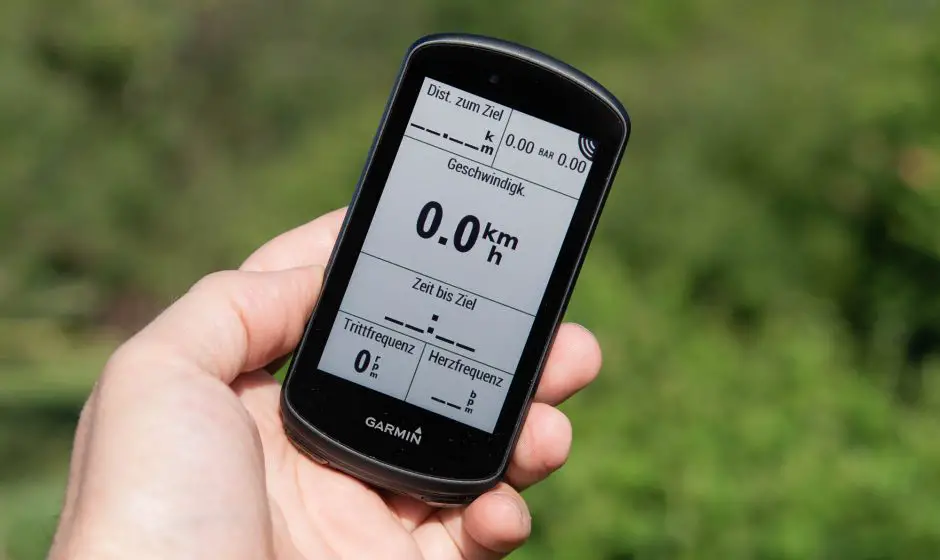
Wie empfindest du die Einstellungen vom Garmin Edge 1030? Logisch aufgebaut? Kompliziert? Schreib mir deine Tipps und Erfahrungen in die Kommentare.





Dieser Beitrag lässt sich in Apple Safari nicht scrollen.
Danke für den Hinweis. Safari am Computer, iPad oder iPhone?
Bei mir nirgendwo. Habe die neuesten Betriebssysteme drauf
Danke. Komisch. Habe das gerade im iPad getestet. Da funktioniert das scrollen/verschieben.
Sorry, hatte die Erweiterung Hush installiert, welche die lästigen Cookie-Hinweise unterdrückt. Jetzt habe ich diese deaktiviert und Ihre Seite klappt wieder.
Hallo Matthias,
ich habe auch „Navigationsmeldungen Karte“ eingestellt. Allerdings wird mir dann beim navigieren neben „Zeit zum Punkt“ noch die entsprechende Kompassrichtung zum abbiegen angezeigt. Bei dir im Video erscheint „Distanz zum Punkt „. Weißt du, wo man das einstellen kann?
Hallo, vielen Dank für die verständliche Erklärung, es sind immer sehr wertvolle Tipps dabei. Eine Frage hätte ich, wie kann man die Farben der Anzeige ändern? Es ist alles so kontrastarm, auf der Verpackung sieht das ganz anders aus… Haben Sie hier einen Tipp für mich?
Habe seit 1/2 Jahr ein Edge 100 +. Bei jeder Radtour dabei. Nach dem letzten Mal aufladen per Strom, welches ich immer so gemacht habe mit dem Originalkabel von Garmin und dem Stecker des Android Handys ist folgendes passiert. Beim Einschalten erschien auf dem Display der Garmin Schriftzug. Das war jedoch alles. Das Gerät läßt sich weder ausschalten noch geschieht irgendwas wenn man andere Schalter betätigt. Das Gerät liegt nun 2 Tage lang immer gleich mit dem Garmin Schriftzug. Was kann man machen ? Ist ev. irgendwie ohne mein Wissen das Touchscreen gesperrt.
Grüße CB